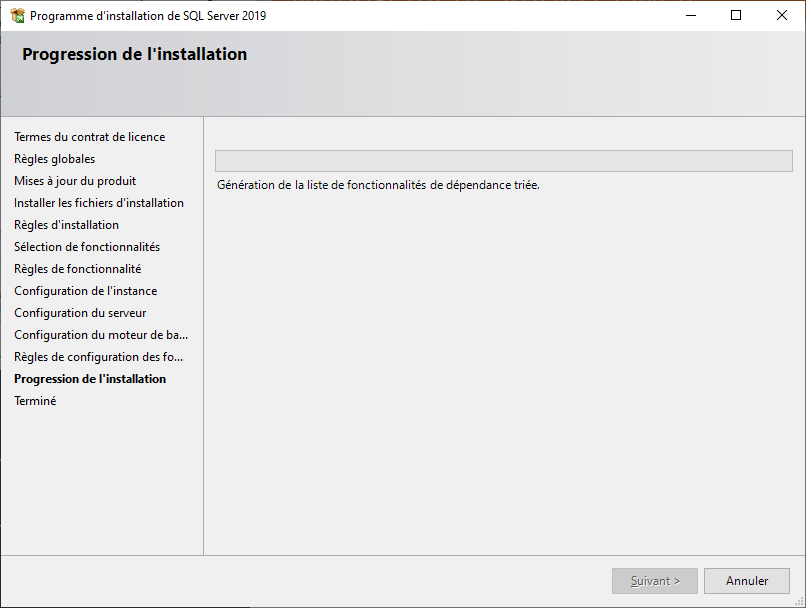Installation de Microsoft SQL Server Express en français
L’installation de Microsoft SQL Server Express doit être exécutée sur un seul poste avec le compte administrateur du poste (ayant tous les droits sur le poste et la base de registre).
Si vous téléchargez Microsoft SQL Server 2019 Express depuis le site de Microsoft, vous obtiendrez un exécutable intermédiaire permettant d’avoir accès ensuite à l’installation complète. Il y aura un téléchargement d'environ 750 Mo qui se fera pour récupérer la totalité des éléments.
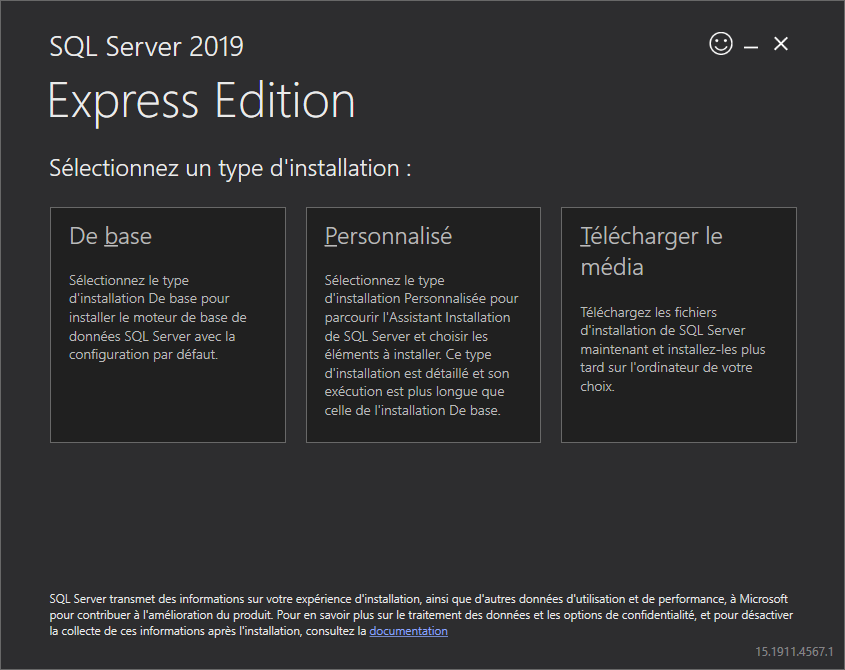
Après avoir inséré le DVD Gestimum, cliquez sur l’onglet "Installation" puis lancez l’installation de Microsoft SQL Server Express correspondant au système d'exploitation sur lequel vous êtes.
Vous obtiendrez cette fenêtre qui demandera de décompresser les éléments pour l'installation.
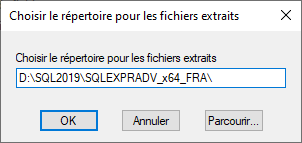
Vous aurez ensuite cette fenêtre dans laquelle il faut alors cliquer sur "Nouvelle installation ou ajout de fonctionnalités à une installation existante".
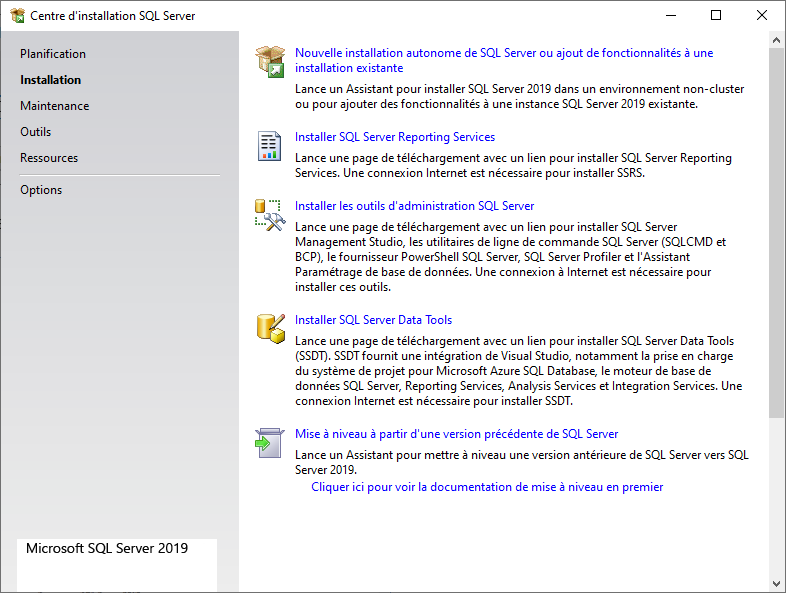
- Cochez la case "J’accepte les termes du contrat de licence"
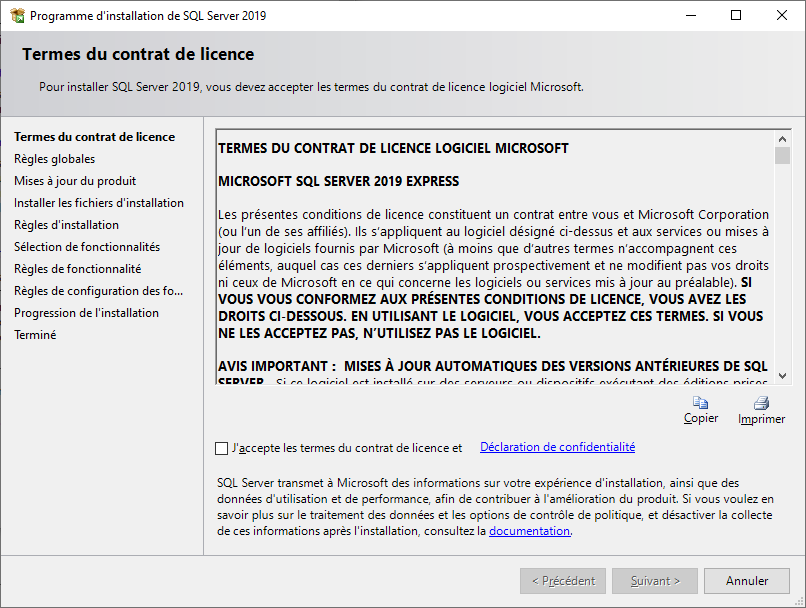
- 1 ère Phase de contrôle sur la configuration de l‘OS
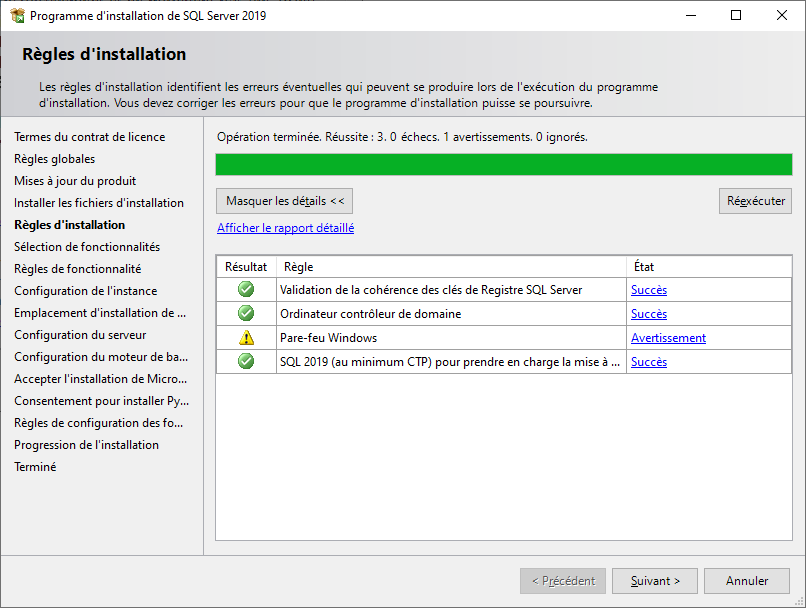
Si vous êtes sur un serveur qui a déjà une instance SQL, vous aurez cette étape qui demande soit de faire l'installation d'une nouvelle instance soit de rajouter des options à une instance existante.
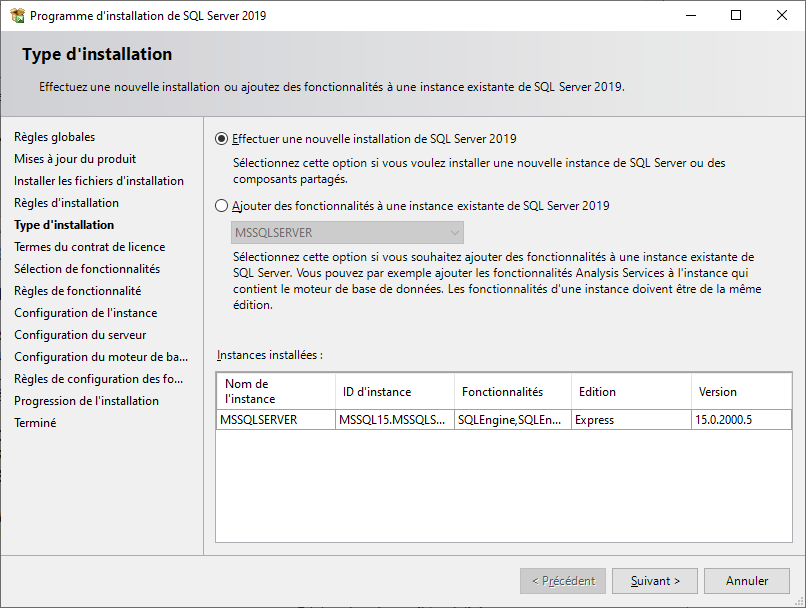
- Cochez au minimum la case "Services Moteur de base de données". Les autres fonctionnalités ne sont pas utilisées par Gestimum. Si vous le désirez, vous pouvez changer les chemins d’installation
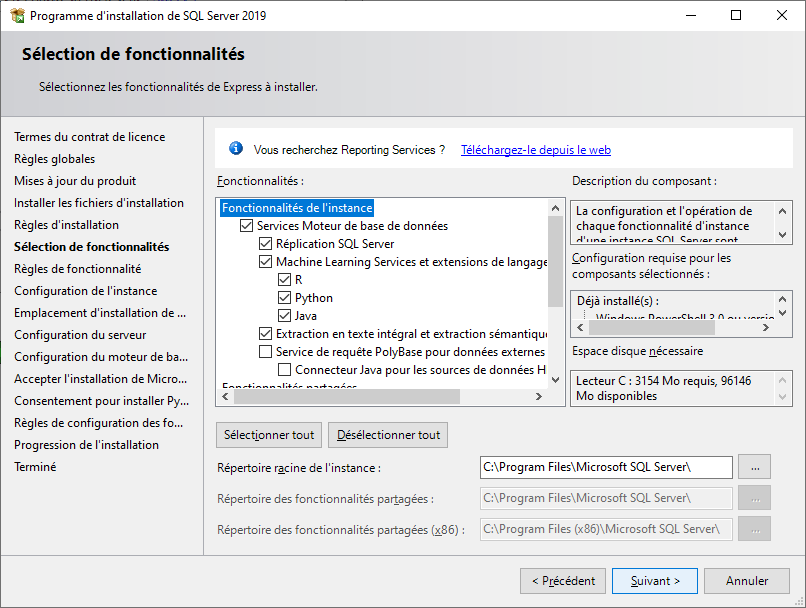
- Sélectionnez "Instance par défaut" si aucune autre instance SQL n’est déjà installée. Sinon vous devez nommer votre instance SQL Server.
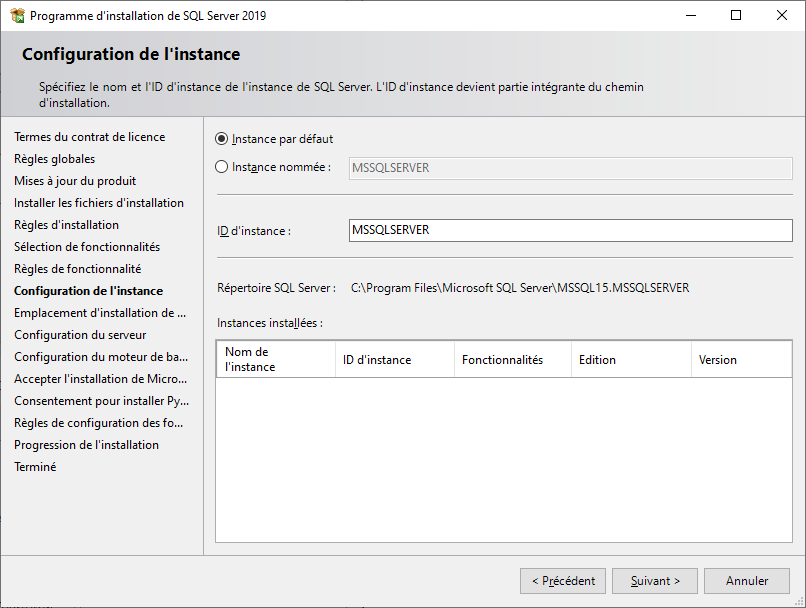
S’il existe déjà une instance Microsoft SQL Server, vous devez dans ce cas-là soit installer une nouvelle instance soit utiliser l’instance existante pour Gestimum.
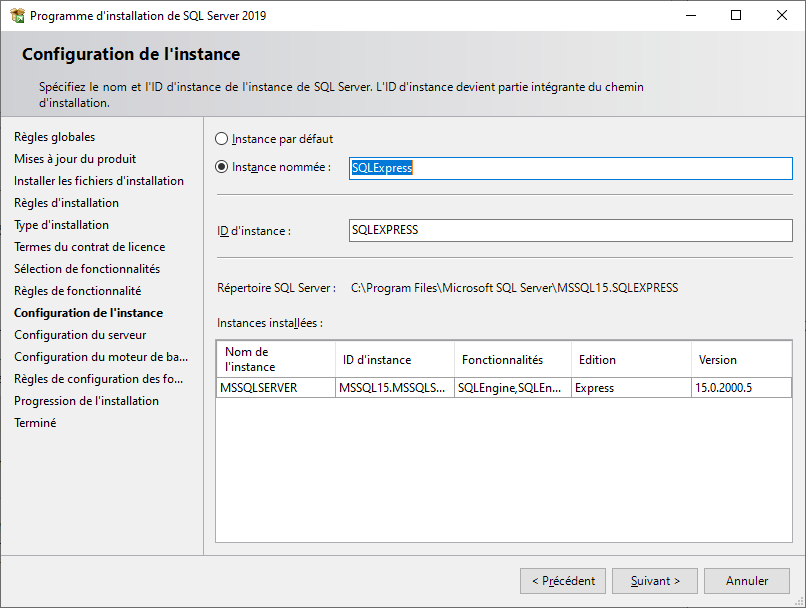
- Cette fenêtre apparaît lorsque vous cochez JAVA sur une étape précédente. Si vous disposez déjà de JDK, vous pouvez le sélectionner sinon vous pouvez choisir de l'installer
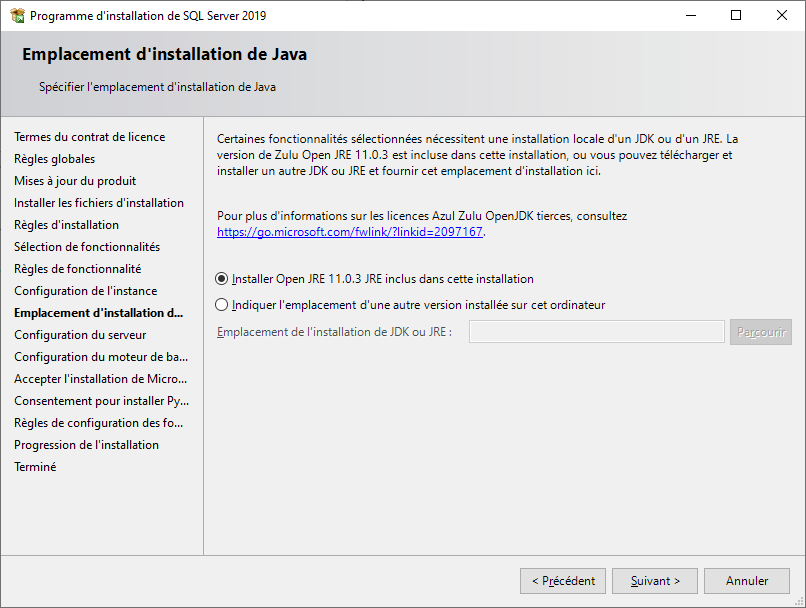
- A cette étape, il est important de vérifier le compte sur lequel vont démarrer les services Microsoft SQL Server. Si vous faites une installation sur un contrôleur de domaine, il est important de renseigner un compte administrateur du domaine. Il faut aussi que les services soient en type de démarrage "Automatique".
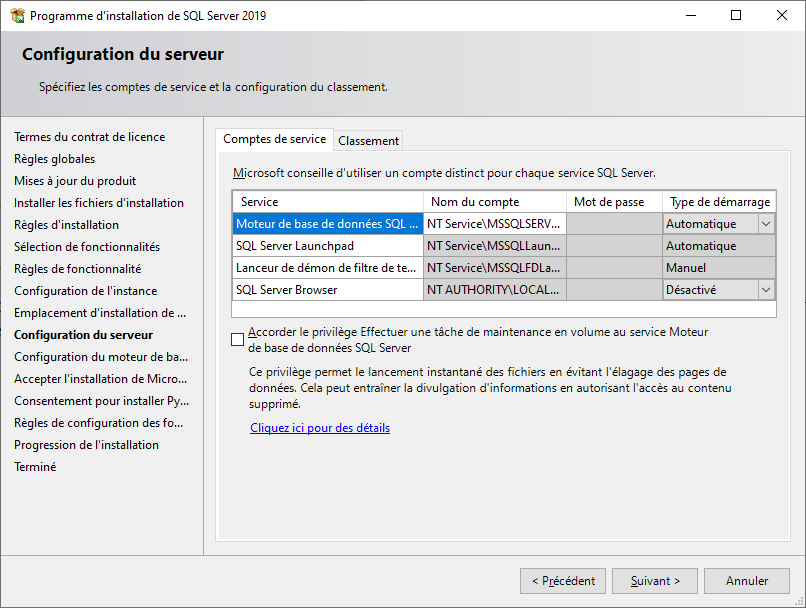
- Cette étape est très importante car elle permet de définir le mode d’authentification au serveur SQL. Nous vous conseillons de cocher le mode mixte et de définir un mot de passe. Il est important de le conserver car il permettra le cas échéant de se connecter à votre serveur en tant qu’administrateur avec le compte "sa". Vous pouvez utiliser ce mot de passe "@Gestimum78" que nous utilisons chez nos clients. Dans un second temps, vous pourrez désactiver le compte "sa" et créer votre propre compte d'administration.
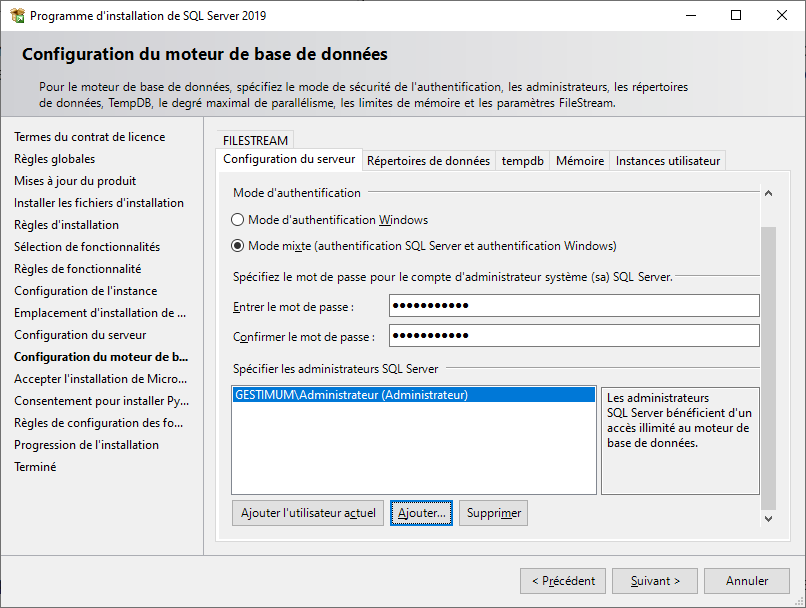
- Sur cet onglet, vous pouvez changer les chemins définis par défaut par Microsoft SQL Server notamment les chemins de stockage des données et de sauvegarde de la base de données
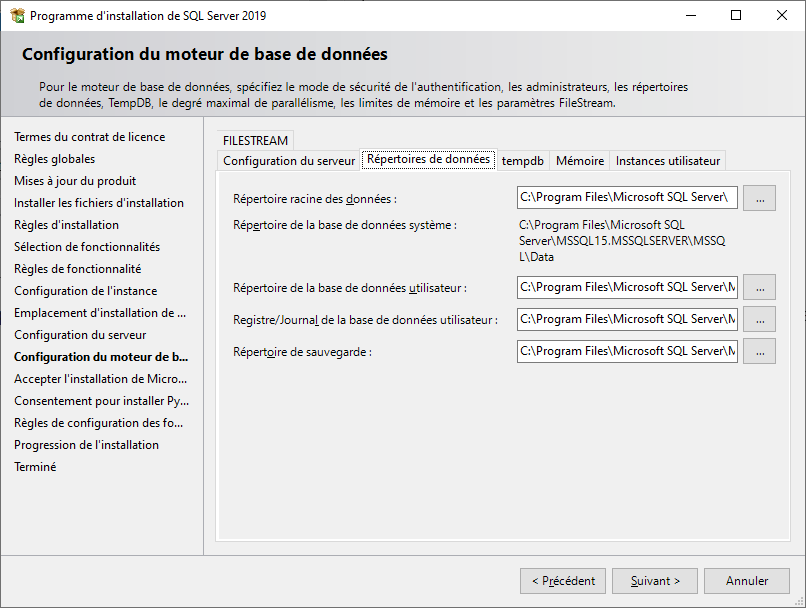
L'onglet "tempdb" permet de paramétrer de la base TempDB qui stocke des objets utilisateurs temporaires (par exemple des curseurs) et des objets internes (par exemple certaines requêtes de GROUP BY, ORDER BY ou UNION). Nous laisserons la configuration de base.
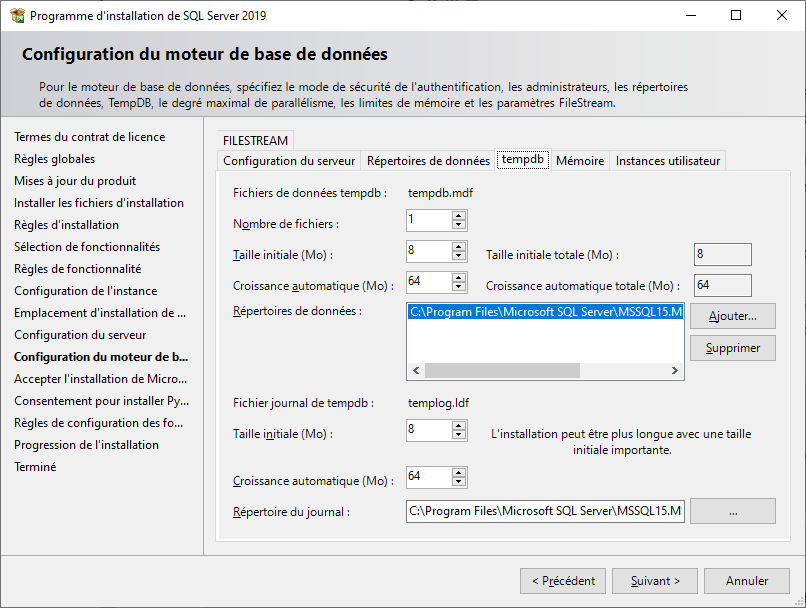
Pour en savoir plus sur cette base : https://docs.microsoft.com/fr-fr/sql/relational-databases/databases/tempdb-database?view=sql-server-ver15
L'onglet Mémoire permet d'ajuster la consommation de mémoire maximum et minimum qu'utilisera SQL Server. Attention la version Express est bridée à 1 Go de mémoire.
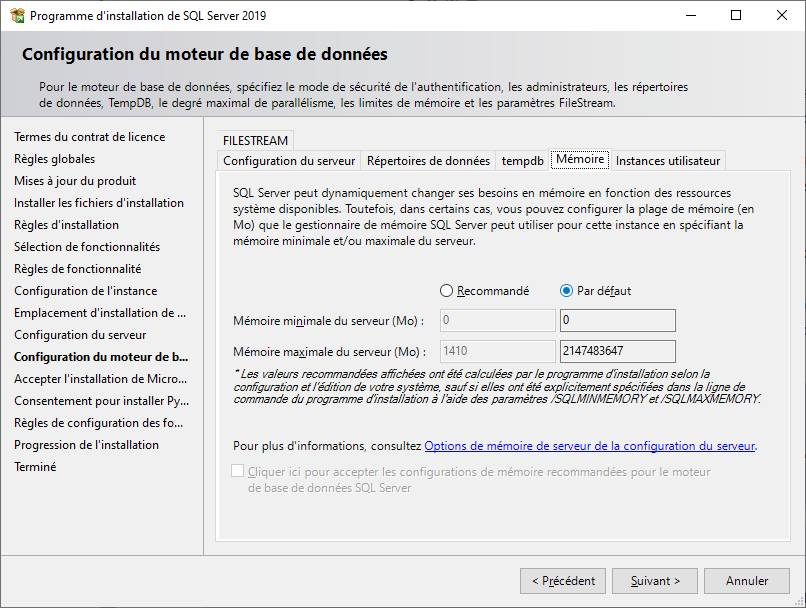
Si vous cochez l'installation du langage R et de Python, vous aurez les 2 fenêtres ci-dessous avant de lancer l'installation.
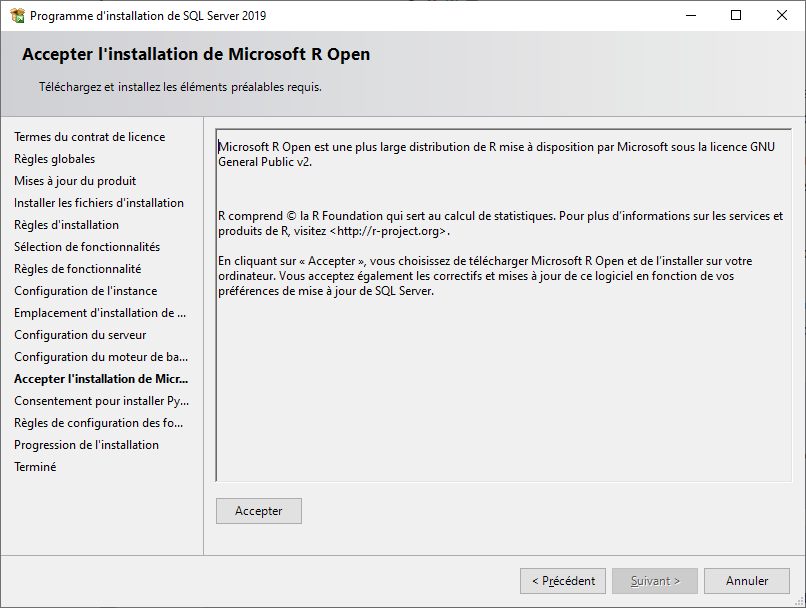
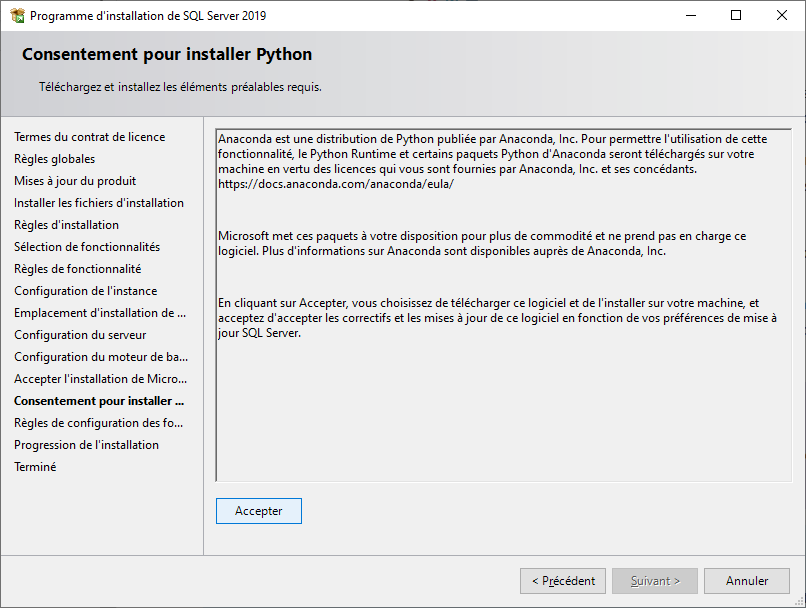
S’il n’y a pas d’erreur dans la phase "Règles de configuration des fo…", l’installation se lancera automatiquement.